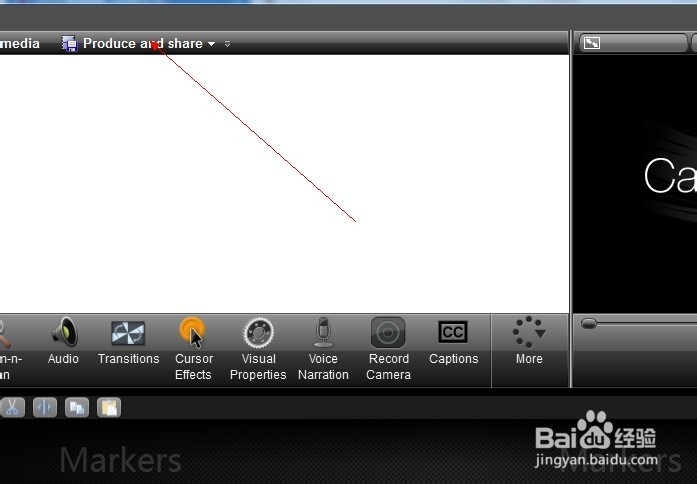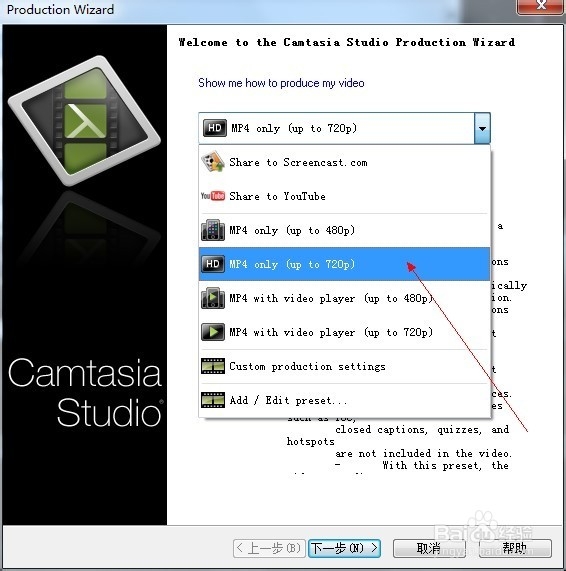Camtasia Studio 8如何导出成MP4视频格式
1、首先打开Camtasia Studio 8软件。
2、如果是试用30天则根据提示点击
3、进入软件并做好自己的内容后,最后一步就是生成视频了。单击“Produce and share”按钮
4、出现如下显示框后选择“MP4 only” 之后单击“下一步”
5、然后选择为视频命名,再选择路径也就是目标文件夹。单击完成
6、之后坐等视频的生成了
声明:本网站引用、摘录或转载内容仅供网站访问者交流或参考,不代表本站立场,如存在版权或非法内容,请联系站长删除,联系邮箱:site.kefu@qq.com。
阅读量:76
阅读量:52
阅读量:60
阅读量:59
阅读量:26